เปลี่ยนโทรศัพท์ของคุณให้เป็นเมาส์ไร้สายโดยใช้ WifiMouse
ทุกวันนี้คนส่วนใหญ่ชอบใช้เมาส์และคีย์บอร์ดไร้สายมากกว่าแบบมีสาย หากด้วยเหตุผลบางประการ แป้นพิมพ์และเมาส์ที่มีอยู่ของคุณทำงานไม่ถูกต้อง คุณสามารถใช้ซอฟต์แวร์ที่เรียกว่าWifiMouse ชั่วคราว(WifiMouse)ซึ่งจะช่วยคุณแปลง โทรศัพท์ Android ของคุณ เป็นเมาส์และคีย์บอร์ดไร้สาย เรามาดูวิธีการใช้งานกัน
เปลี่ยนโทรศัพท์ Android(Turn Android)ให้เป็นเมาส์ไร้สายโดยใช้WifiMouse
WifiMouse เป็นเครื่องมือที่ช่วยให้คุณควบคุมพีซี Windows 10 จากระยะไกล(control your Windows 10 PC remotely)จากมือถือAndroid สิ่งที่ดีที่สุดคือมันเป็นซอฟต์แวร์โอเพ่นซอร์สและมีซอร์สโค้ดอยู่บนGithub มันมาพร้อมกับฟังก์ชันการทำงานเพียงอย่างเดียวเพื่อให้ผู้ใช้สามารถลองใช้ยูทิลิตี้นี้เมื่อแป้นพิมพ์หรือเมาส์เฉพาะทำงานไม่ถูกต้อง
เมื่อพูดถึงความปลอดภัย คุณสามารถตั้งรหัสผ่านเพื่อไม่ให้ผู้อื่นเข้าถึงคอมพิวเตอร์ของคุณจากระยะไกลโดยใช้ซอฟต์แวร์นี้ ในการสร้างการเชื่อมต่อระหว่างโทรศัพท์และคอมพิวเตอร์ของคุณ พวกเขาจะต้องเชื่อมต่อกับเครือข่ายWiFi เดียวกัน(WiFi)
ดาวน์โหลด ตั้งค่า และใช้ WifiMouse บน Windows และ Android(Download, setup, and use WifiMouse on Windows and Android)
ในการเริ่มต้นใช้งาน WifiMouse(WifiMouse)คุณต้องทำตามขั้นตอนเหล่านี้-
- ดาวน์โหลดและติดตั้งWifiMouseบนWindows PC และโทรศัพท์Android
- สร้างเซิร์ฟเวอร์บนพีซี
- เชื่อมต่อกับเซิร์ฟเวอร์บนมือถือAndroid
มีเวอร์ชันพกพาสำหรับคอมพิวเตอร์Windows หากคุณไม่ต้องการติดตั้ง คุณสามารถดาวน์โหลดและเรียกใช้WifiMouse เวอร์ชันพกพา ได้ เปิดแล้วจะเจอหน้าต่างแบบนี้-
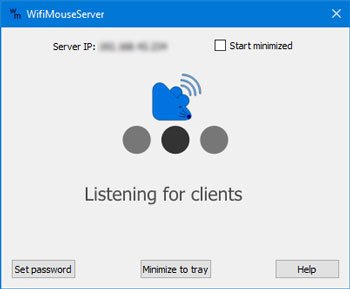
หลังจากนั้น ติดตั้งแอปนี้ใน มือถือ Android ของคุณ และเปิดตามนั้น หน้าต่างแรกมีลักษณะดังนี้-
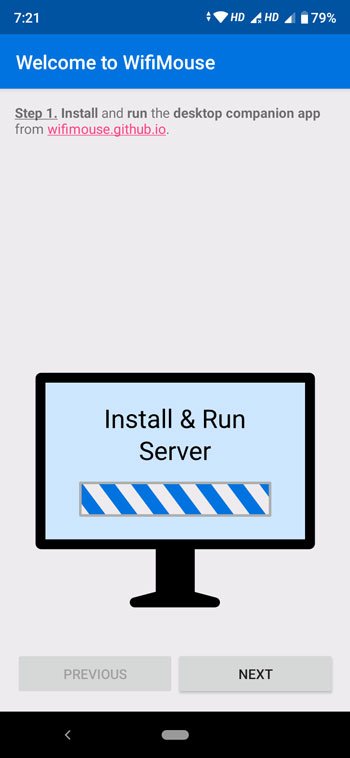
คลิก ปุ่ม NEXTเพื่อค้นหาเซิร์ฟเวอร์ที่พร้อมใช้งาน เนื่องจากคุณได้เปิดเครื่องมือนี้บน คอมพิวเตอร์ Windows ของคุณ แล้ว คุณควรพบชื่อคอมพิวเตอร์ของคุณบนหน้าจอมือถือของคุณ คุณต้องแตะที่ชื่อคอมพิวเตอร์ของคุณเพื่อเชื่อมต่อโทรศัพท์ของคุณกับเซิร์ฟเวอร์/คอมพิวเตอร์นั้น

หลังจากคลิก ปุ่ม NEXTคุณจะพบตัวเลือกทั้งหมดที่เรียกว่าหมวดหมู่ระยะไกล รวมถึงMouse & Keyboard , Screen Mirror , File Managerฯลฯ ในกรณีที่คุณต้องการเปิด ตัวจัดการ งาน(Task)หรือเข้าถึงตัวเลือกพลังงาน คุณสามารถใช้สิ่งนี้ได้ ส่วน 'REMOTES' ของแอป
เคล็ดลับ(TIP) : แอพ Android เหล่านี้จะช่วยคุณควบคุมพีซี Windows 10(Android apps will help you control your Windows 10 PC)จากระยะไกล
หากต้องการ คุณสามารถดาวน์โหลดซอฟต์แวร์นี้ได้จากเว็บไซต์ทางการ (official website)(official website)แม้ว่าคุณจะสามารถดาวน์โหลดซอฟต์แวร์นี้สำหรับWindows , MacและLinuxคุณต้องมี อุปกรณ์พก พา Android(Android)เนื่องจากเวอร์ชัน iOS ไม่พร้อมใช้งาน โปรด(Please)ตรวจสอบให้แน่ใจว่าคุณใช้ Android(Android) 4.1 หรือเวอร์ชันที่ใหม่กว่า
เครื่องมืออื่นที่คล้ายคลึงกันที่คุณอาจสนใจ:(Other similar tools that may interest you:)
- Unified Remote สำหรับพีซี
- ซอฟต์แวร์เมาส์ระยะไกล
Related posts
แชร์ไฟล์กับทุกคนที่มี Send Anywhere สำหรับ Windows PC
Chameleon software การเปลี่ยนแปลง Wallpaper ขึ้นอยู่กับสภาพอากาศ
VirtualDJ เป็น Virtual DJ software ฟรีสำหรับ Windows 10 PC
Reopen โฟลเดอร์ปิดล่าสุดไฟล์โปรแกรม Windows
ลบข้อมูลของคุณดังนั้นไม่มีใครสามารถกู้คืนได้ด้วย OW Shredder
พจนานุกรม. NET เป็นเดสก์ท็อป Translator application สำหรับ Windows PC
โปรแกรมที่ติดตั้ง Relocate โดยใช้ Application Mover บน Windows 10
tridnet: Identify file type ไม่มีนามสกุลใน Windows
Best ฟรี Molecular Modeling software สำหรับ Windows 10
Best Software & Hardware Bitcoin Wallets สำหรับ Windows, IOS, Android
วิธีการสลับฮาร์ดดิสก์ไดรฟ์ใน Windows 10 กับ Hot Swap
ล้าง Folder Cleaner: Delete Empty Folders and Files ใน Windows 10
Convert AVCHD ถึง MP4 การใช้ตัวแปลงเหล่านี้ฟรีสำหรับ Windows 10
Create ภาพเป็นมิตรกับเว็บไซต์ที่มี Bzzt! Image Editor สำหรับ Windows PC
ฟรี Photo Stamp Remover ให้คุณลบลายน้ำออกจากภาพ
Ashampoo WinOptimizer เป็นซอฟต์แวร์ฟรีที่จะเพิ่มประสิทธิภาพ Windows 10
Best ฟรี Barcode Scanner software สำหรับ Windows 10
Windows Easy Switcher ช่วยให้คุณสลับไปมาระหว่าง windows ของแอปพลิเคชันเดียวกัน
Comet (Managed Disk Cleanup): ทางเลือกที่จะ Windows Disk Cleanup Tool
Alt-Tab Terminator ช่วยเพิ่มค่าเริ่มต้น Windows ALT-Tab functionality
